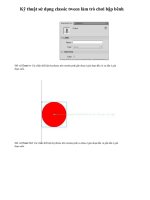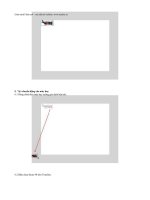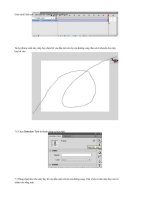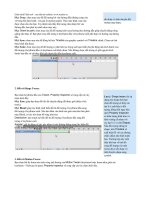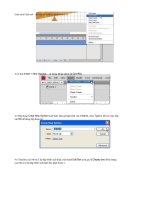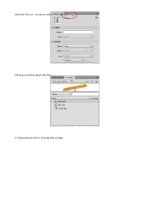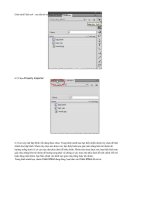Kỹ thuật sử dụng classic tween làm trò chơi bập bênh part10 pptx
Bạn đang xem bản rút gọn của tài liệu. Xem và tải ngay bản đầy đủ của tài liệu tại đây (428.46 KB, 5 trang )
Giáo trình Flash cs4 – sưu tầm từ website: www.tuoitre.vn
7.5 Chọn bập bênh phía trên bên trái:
7.6 Ở Property Inspector, bấm vào hình tam giác màu đen bên phải chữ Movie Clip, chọn Graphic từ
menu xổ xuống:
Giáo trình Flash cs4 – sưu tầm từ website: www.tuoitre.vn
7.7 Chấp nhận thông số mặc định của Options là Loop, gõ giá trị 12 vào ô First.
7.8 Chọn bập bênh phía dưới bên phải:
Giáo trình Flash cs4 – sưu tầm từ website: www.tuoitre.vn
7.9 Ở Property Inspector, bấm vào hình tam giác màu đen bên phải chữ Movie Clip, chọn Graphic từ
menu xổ xuống:
7.10 Chấp nhận thông số mặc định của Options là Loop, gõ giá trị 24 vào ô First.
Giáo trình Flash cs4 – sưu tầm từ website: www.tuoitre.vn
7.11 Chọn bập bênh phía dưới bên trái:
7.12 Ở Property Inspector, bấm vào hình tam giác màu đen bên phải chữ Movie Clip, chọn Graphic từ
menu xổ xuống:
Giáo trình Flash cs4 – sưu tầm từ website: www.tuoitre.vn
7.13 Chấp nhận thông số mặc định của Options là Loop, gõ giá trị 36 vào ô First.
Lúc này, bạn có thể chọn Control>Test Movie từ menu (hoặc phím tắt Ctrl+Enter) để xem thử kết quả.
Tuy nhiên bạn thấy các bập bênh không hoạt động. Lý do là bạn đã chuyển các symbol từ Movie Clip sang
Graphic. Sự khác nhau ở chỗ: Movie Clip symbol có thể tự hoạt động, Graphic symbol hoạt động phụ
thuộc vào Timeline chính. Số frame ở Timeline chính phải bằng hoặc là bội số số frame của Graphic
symbol để có thể đảm bảo cho Graphic symbol hoạt động đúng theo số frame đã tạo ra bên trong Graphic